كيفية حفظ الفيديو في Adobe Premiere Pro
بعد أن عملت في برنامج Adobe Premiere وقليل من فهم الوظائف والواجهة ، أنشأ مشروعًا جديدًا. وكيفية حفظه الآن على جهاز الكمبيوتر الخاص بك؟ دعونا نلقي نظرة فاحصة على كيفية القيام بذلك.
كيفية حفظ المشروع النهائي على الكمبيوتر تصدير الملف
تصدير الملف
من أجل حفظ الفيديو في Premier Pro Premiere Pro ، نحتاج أولاً إلى تحديد المشروع على Time Line. لتمييز كل شيء ، يمكنك الضغط على مجموعة المفاتيح "Ctr + C" أو بالماوس. على اللوحة العلوية نجد "File-Export-Media" .
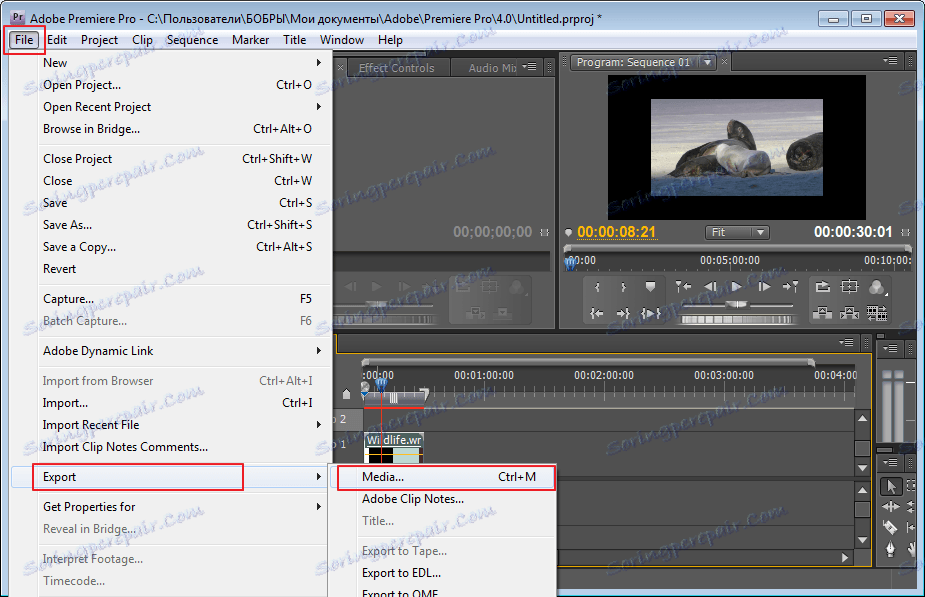
قبل فتح نافذة مع المعلمات للحفظ. في علامة التبويب "المصدر" ، لدينا مشروع يمكن مشاهدته عن طريق تجاوز المنزلقات الخاصة في أسفل البرنامج.
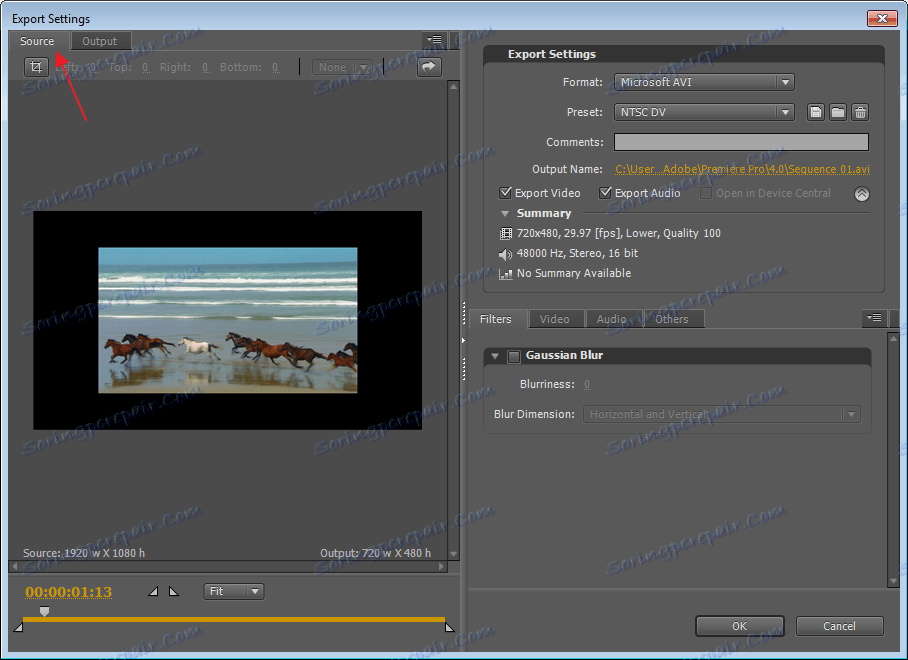
في نفس النافذة ، يمكن اقتصاص الفيديو النهائي. للقيام بذلك ، انقر فوق الرمز الموجود أعلى النافذة. لاحظ أن هذه القطع يمكن أن تتم عموديا وأفقيا.

ثم نضبط نسبة العرض إلى الارتفاع والمحاذاة ، إذا لزم الأمر.
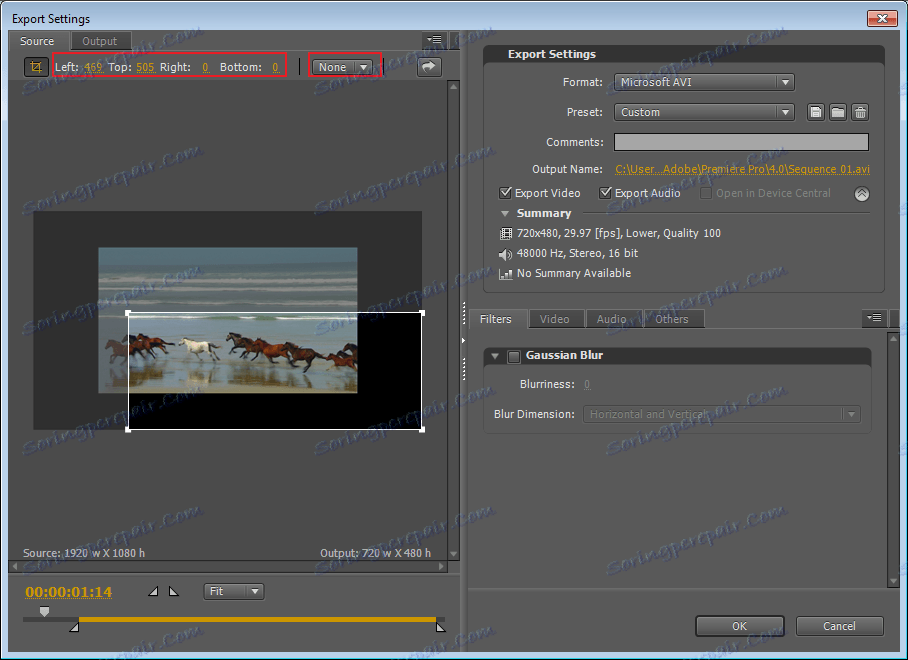
لإلغاء التغييرات التي تم إجراؤها ، انقر على السهم.
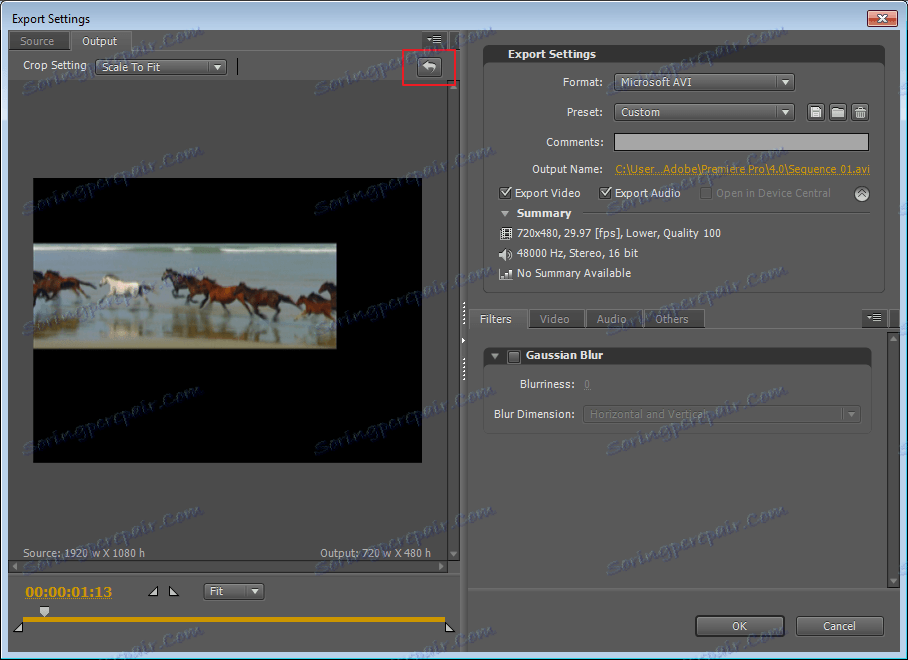
في علامة التبويب الثانية "Output" ، حدد جزء الفيديو الذي تريد حفظه. يتم ذلك عن طريق تحريك أشرطة التمرير تحت الفيديو.
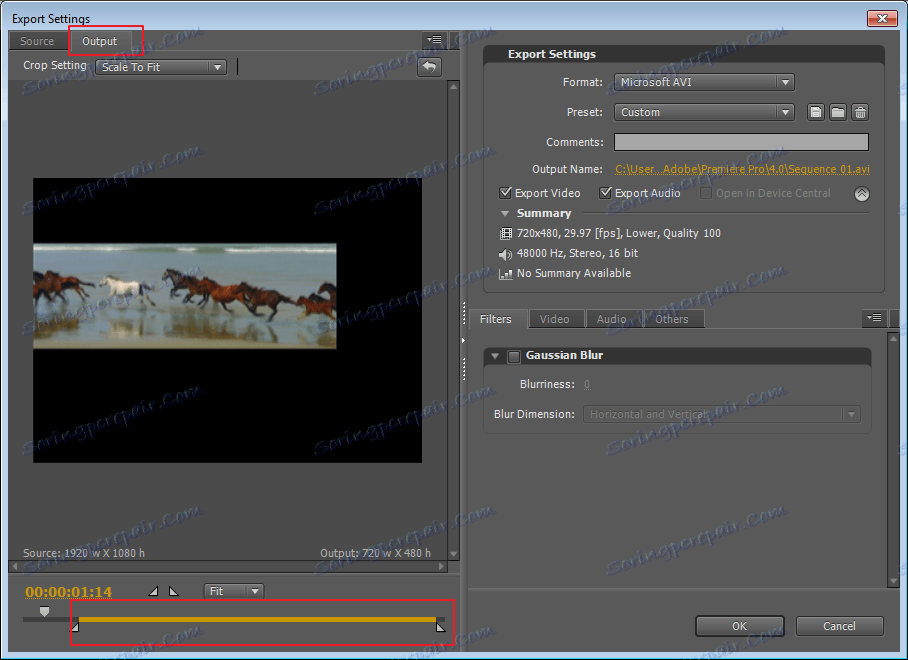
أيضًا في علامة التبويب هذه ، نختار وضع العرض للمشروع النهائي.
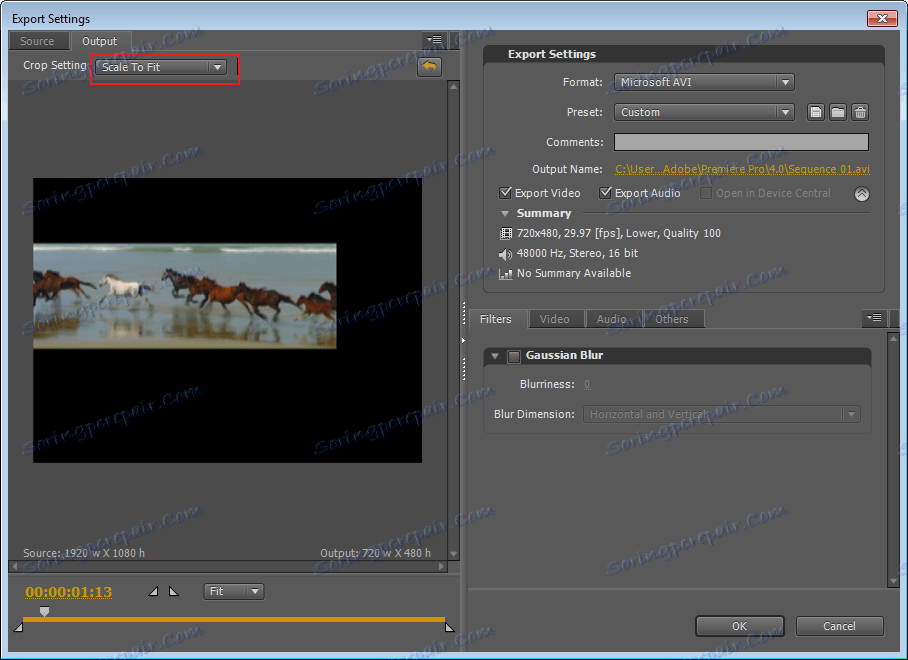
دعنا ننتقل إلى إعدادات الحفظ نفسها ، الموجودة على الجانب الأيمن من النافذة. أولاً ، سنختار التنسيق المناسب لك. سأختار "آفي" ، بل هو أيضا الافتراضي.
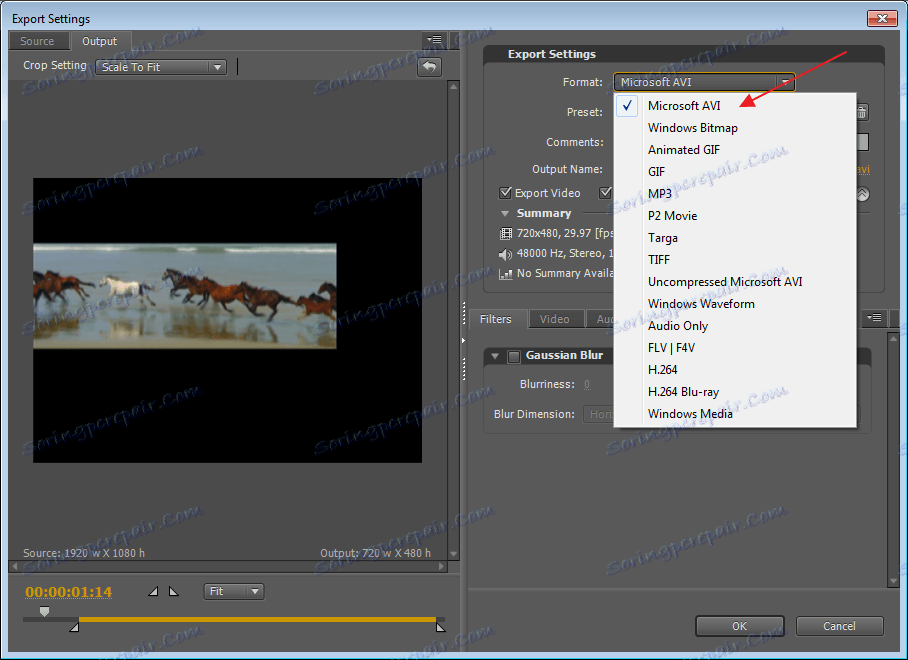
في الحقل "إعداد مسبق" التالي ، حدد الدقة. بالتبديل بينهما ، على الجانب الأيسر نرى كيف يتغير مشروعنا ، اختر الخيار الذي يناسبنا.
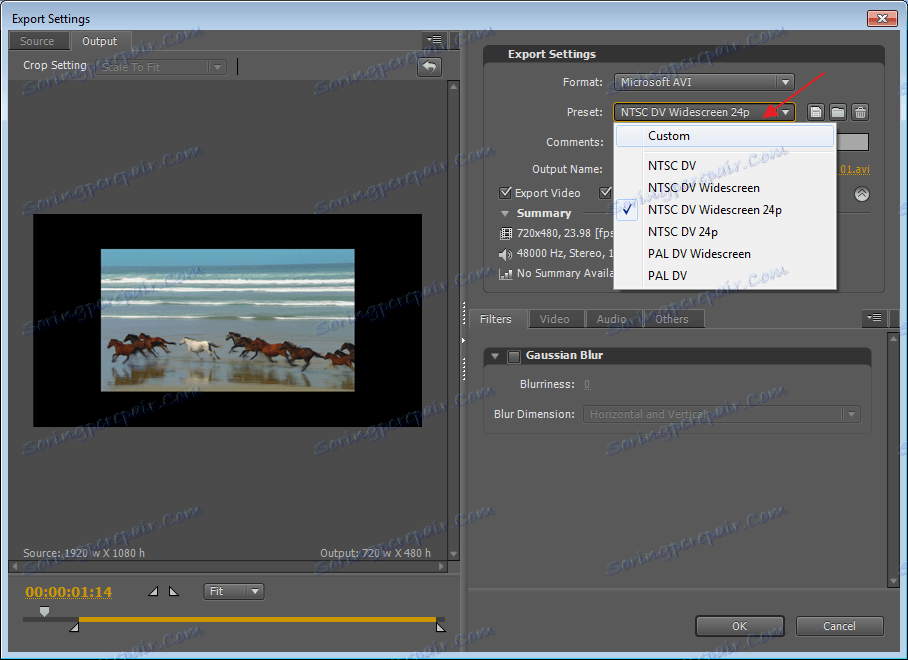
في حقل "اسم المخرجات" ، حدد المسار لتصدير الفيديو. واختيار ما نريد تحديدًا حفظه. في Adobe Premiere ، يمكننا حفظ الفيديو والمسارات الصوتية للمشروع بشكل منفصل. بشكل افتراضي ، تكون مربعات الاختيار في كلا الحقلين.
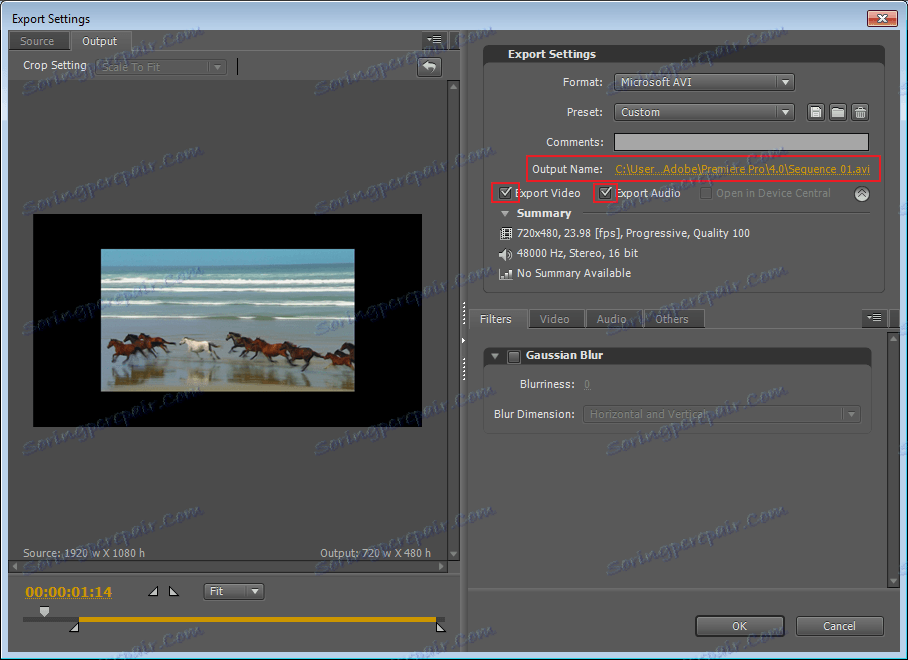
بعد النقر على زر "موافق" ، لن يتم حفظ الفيديو على الفور على الكمبيوتر ، لكنه سيصل إلى البرنامج الخاص لبرنامج Adobe Media Encoder. كل ما عليك القيام به هو النقر على زر "بدء قائمة الانتظار" . بعد ذلك ، سيتم تصدير الفيلم مباشرة إلى جهاز الكمبيوتر.
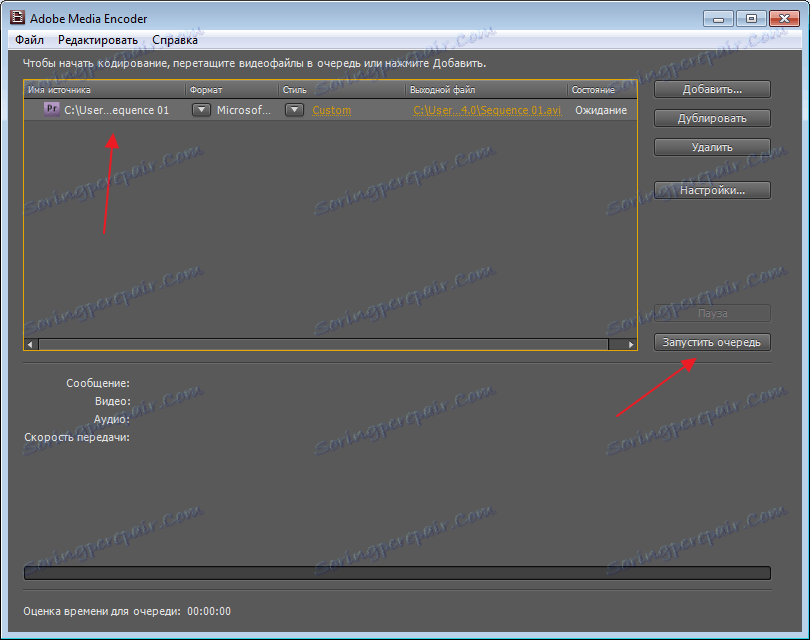
يعتمد الوقت المستغرق لحفظ مشروع على حجم الفيلم وإعدادات الكمبيوتر.